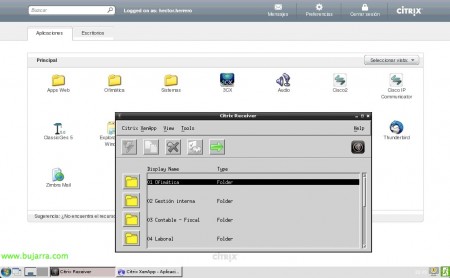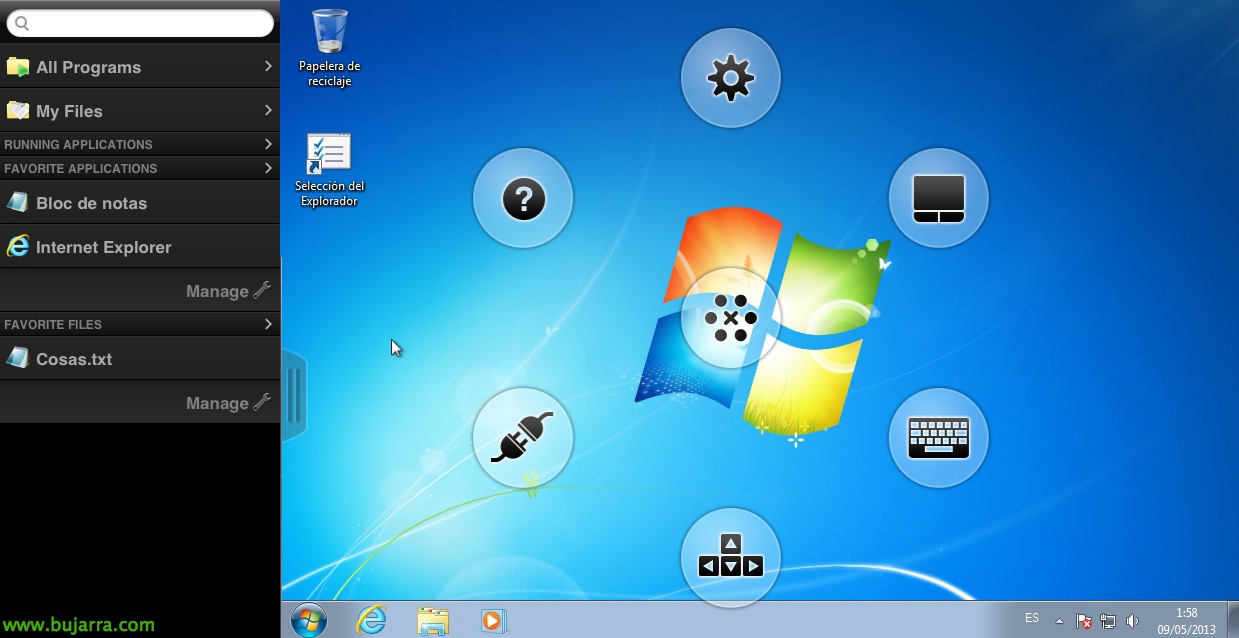Raspberry Pi を企業のシンクライアントとして使用する
続き 前のドキュメント Rasberry Piについて, 私は何か簡単なものを設定したかったのですが、それはクライアントに私たちの会社に企業のシンクライアントを持つことがいかに簡単で安価であるかを示すのに役立ちます, コストのかかるデバイス 25 US$で5Vを消費. Citrixクライアントをインストールすると、起動時に自動的にロードされ、検証後、どのユーザーもどこからでもすぐにアプリケーションにアクセスできるようになります!
まず、ARMELを使用してRaspbianのwheezyの画像をダウンロードすることです, ここから降ろします, SDカードに変えました.
CitrixのダウンロードWebサイトに移動します, Receiver for Linuxクライアントをダウンロードします, ARMプロセッサ用, ファイルをダウンロードしますicaclient_12.0.0_armel.deb
Raspberryを起動し、初期設定とシステムの更新が完了したら、続行します.
Receiverの依存関係を次のようにインストールしました。:
[ソースコード]sudo apt-get libmotif4 libmotif-dev をインストールする[/ソースコード]
Citrixクライアントをインストールします:
[ソースコード]sudo dpkg -i icaclient_12.0.0_armel.deb[/ソースコード]
クライアントを開くときにエラーが発生しないようにリンクを作成します:
[ソースコード]sudo ln -s /usr/lib/libXm.so.4.0.3 /usr/lib/libXm.so.3[/ソースコード]
次に、ユーザーに提供する接続方法を選択します, Webブラウザを当社のサイトに対して開きたい場合 (最初のWebサイトをアプリケーションポータルのWebサイトに設定します); または、クライアントと直接、アイコンをいつものように/opt/citrix/icaclient/wfcmgrと統合することにより、PNAを介した接続を構成できます. このドキュメントでは、「Firefox for Debian」であるIceweaselブラウザをインストールします:
[ソースコード]sudo apt-get iceweasel をインストールする[/ソースコード]
ブラウザが持っている証明書をCitrixに追加できるため、CAの問題を減らすことができます:
[ソースコード]sudo ln -s /usr/share/ca-certificates/mozilla/* /opt/Citrix/ICAClient/keystore/cacerts[/ソースコード]
その後, CitrixアプリケーションポータルのURLを開くようにブラウザに指示した後, Iceweasel に R-Kiosk というプラグインをインストールすると、ブラウザでキオスク モードが有効になり、ユーザーは何も触れることができなくなります! 開いてみることができます, 最初のアプリをクリックしたとき, ブラウザは私たちに何をすべきか尋ねます, 常に「/opt/Citrix/ICAClient/wfica.sh」で開くように指示します.
LXDE Xがデフォルトのユーザーで始まるように (円周率, それが面白ければ、新しいものを生み出すことができると。) Web ブラウザを開き、ファイル '~/.config/lxsession/LXDE/autostart を修正します。’ 追加:
[ソースコード]@iceweasel[/ソースコード]
もちろん、私たちはファンドを法人のものに変更します, ブーツのロゴも同様です, パスワード, テーマをクラシックなものにして、’ Windowsの詳細, ホームアイコン (/usr/share/lxde/images/lxde-icon.png) Windowsフラグのあるものへ… もちろん、環境がXenAppまたはXenDesktopでない場合は、VMware Viewクライアントを配置できます, ターミナルサーバーに接続する場合は、RDesktopクライアント…
以上です! 誰かが画像を欲しがっている場合は、私に送るように頼んでください, しかし、従業員にとって安価なThinClientを持つのに費用はかかりません!!!